ゲーマーによると、Epic Gamesランチャーはエラーで動揺することがあり、LS-0005もその1つです。エラーメッセージLS-0005:パッチサーバーに連絡できませんで壮大なゲームデバイスのネットワーク接続やサーバーの停止など、多くの理由により、画面に表示されます。他のゲームと同じボートにいる場合は、心配しないでください。この記事では、問題を解決する理由と解決策を確認します。

あなたが遭遇した場合LS-0005:パッチサーバーに連絡できませんEpic Gamesでは、問題を解決するために以下のソリューションを実行します。
- Epic Gamesサーバーを確認してください
- インターネット接続を確認してください
- Google DNSに切り替えます
- ネットワークプロトコルをリセットします
- インターネット接続のトラブルシューティングを実行します
トラブルシューティングガイドを始めましょう。
1] Epic Games Serverを確認してください
エラー「LS 0005パッチサーバーに連絡できない0005」は、サーバーの停止の結果である可能性があります。 Epic Gamesサーバーが利用できない場合があり、そのような種類のエラーが表示されます。そのような場合、1つを使用できますダウン検出器ダウンしているかメンテナンス中かどうかを確認します。あなたができることは何もないので、開発者が問題を修正するのを待つことしかできません。サービスが稼働したら、ゲームをプレイできます。
2]インターネット接続を確認してください
高速で安定したインターネット接続は、同じ理由のためにエラーが引き起こしているため、問題を解決するために必要なものです。したがって、使用しますオンライン無料スピードテスター帯域幅を確認し、インターネットが安定していることを確認します。そうでない場合は、ルーターを再起動し、問題が持続しているかどうかを確認します。再起動することにより、ネットワークデバイスの電源サイクリングを意味します。これには、コンデンサを放出するために1分間待ってからケーブルを接続することが含まれます。デバイスを再起動した後でも問題が続く場合は、ISPに連絡して、問題を解決するように依頼してください。
3] Google DNSに切り替えます
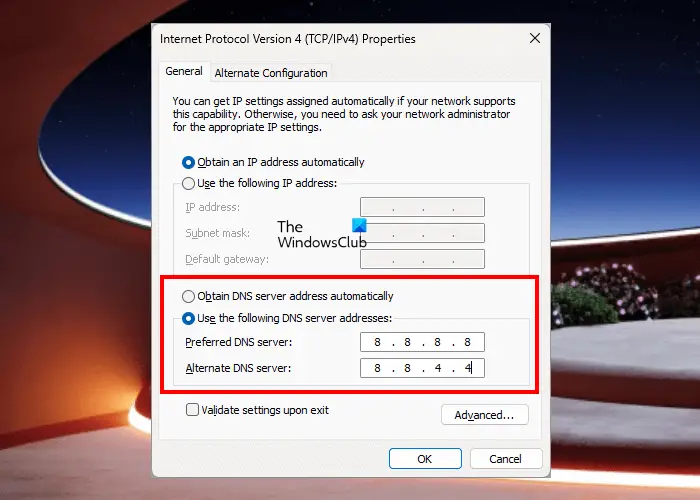
デフォルトのDNSサーバーは、これらの種類のネットワークの問題の理由の1つです。デフォルトのDNSを信頼できるパブリックDNSサーバーに変更して、問題を解決します。 Googleはユーザーが最も推奨するDNSサーバーの1つであるため、同じものを使用しています。以下に規定されている手順に従ってくださいGoogle DNSサーバーに変更します。
- [Win+ R]をクリックして、[実行]ダイアログを開きます。
- タイプNCPA.CPL次に、[Enter]ボタンを押して起動しますネットワーク接続ウィンドウ。
- 現在のアクティブなインターネット接続を選択して右クリックします。
- 次に、をクリックしますプロパティ表示されたコンテキストメニューからのオプション。
- を選択しますインターネットプロトコルバージョン4(TCP/IPv4)オプションとをクリックしますプロパティオプション。
- をクリックします次のDNSサーバーアドレスを使用しますオプションして、それぞれのフィールドに次のアドレスを入力します。
Preferred DNS server: 8.8.8.8 Alternate DNS server: 8.8.4.4
- その後、前の画面に戻り、インターネットプロトコルバージョン6(TCP/IPv6)オプションとクリックしますプロパティ。
- を選択します次のDNSサーバーアドレスを使用しますオプションと、指定されたフィールドに以下のアドレスを入力します。
Preferred DNS server: 2001:4860:4860::8888 Alternate DNS server: 2001:4860:4860::8844
- 最後に、をクリックします適用> OKGoogle DNSサーバーに切り替えるボタン。
次に、壮大なゲームを再起動し、問題が解決されているかどうかを確認します。
4]ネットワークプロトコルをリセットします
システム上の悪いネットワークは、ネットワークの不具合が原因である可能性があります。ネットワークプロトコルのリセットキャッシュされたすべてのネットワークデータを消去し、高速なインターネットを実現するのに役立ちます。もう一度ネットワークを再起動するには、[スタート]メニューに移動し、[管理者]プロンプトを管理者として検索します。次に、次のコマンドを実行し、それらのそれぞれのEnterを押します。
ipconfig /release ipconfig /flushdns ipconfig /renew netsh int ip reset netsh winsock
次に、デバイスを再起動し、ランチャーを開いて、問題が続いているかどうかを確認します。
5]インターネット接続のトラブルシューティングを実行します
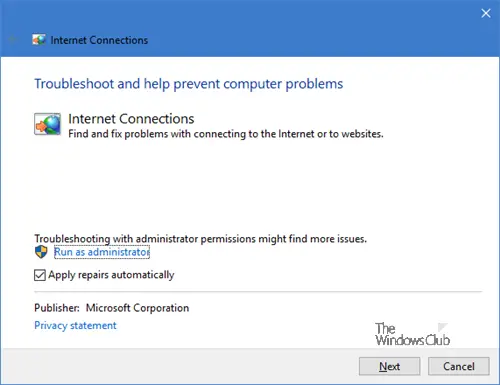
ネットワークプロトコルをリセットしても、必要な結果が得られなかった場合、このソリューションではネットワークトラブルシューティングを実行します。同じことを行うには、[Win+i]をクリックして設定を開きます。次に、システムに移動して>トラブルシューティング>その他のトラブルシューティングを行います。最も頻繁なメニューで、クリックしますインターネット接続[実行]を選択します。終了したら、壮大なゲームを起動し、エラーがまだ表示できるかどうかを確認します。うまくいけば、これによりエラーが解決します。
多くの壮大なゲームユーザーもソケットオープンエラーに直面しています。これは、ネットワークエラーのバリアントに他なりません。これは、ユーザーがEpic Gamesサービスにログインしようとするときに発生します。このエラーに直面している場合は、あなたが直面した場合に何をすべきかについてのガイドを確認してください壮大なゲームでのソケットオープンエラー。






